|
Wir fangen die Lektion an

-
Materialeigenschaften :Setze die VG-Farbe auf #565b86
-Setze die Hintergrundfarbe auf #77798d
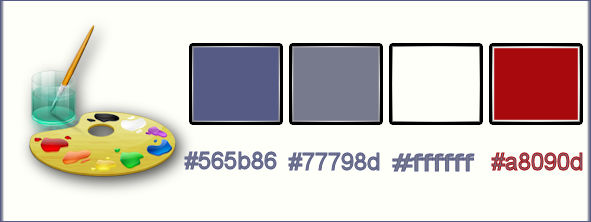
1.
Eigenschaften Vordergrund:Erstellen Sie ein Vordergrund-Hintergrund-Farbverlauf (Nova) mit diesen Einstellungen
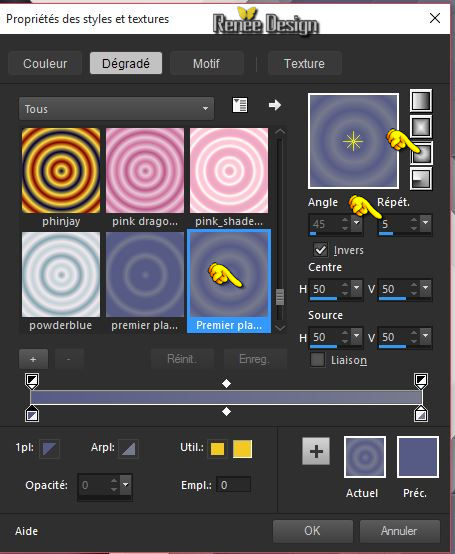
2.
Öffne ein neues transparentes Bild von : 1015 x 685 pixels
3.
Aktivieren Sie Ihr Farbverlaufswerkzeug und fülle die Ebene mit dem Farbverlauf
4.
Anpassen-Bildschärfe verringern-Strahlenförmige Unschärfe mit diesen Einstellungen
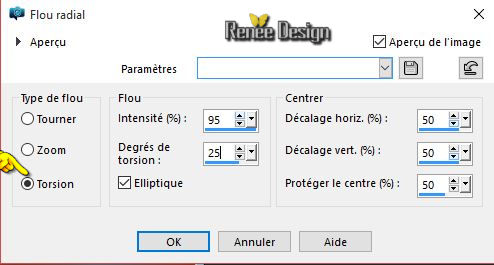
-Eigenschaften Vordergrund: VG-Farbe auf #ffffff
5.
Ebenen- Neue Rasterebene
–
Aktivieren Sie Ihr Farbverlaufswerkzeug und fülle die Ebene mit der Vordergrundfarbe #ffffff
6.
Ebenen-Neue Maskenebene aus Bild und wähle Maske:

-
Ebenen- Einbinden- Gruppe zusammenfassen
7.
Effekte- Plugins – Eyecandy 5 Impact – Perspective shadow
–Tab- Settings-User Settings und nehmen sie die voreingestellten Werte -Preset:
“dansa_shadow’’
8. Effekte- Plugins – Miror Rave – Quadrant Flip mit der Standardeinstellung :133/120/125/122
9. Ebenen- Duplizieren
8. Effekte- Verzerrungseffekte- Polarkoordinaten-x-,y-in Polarkoordinaten umwandeln
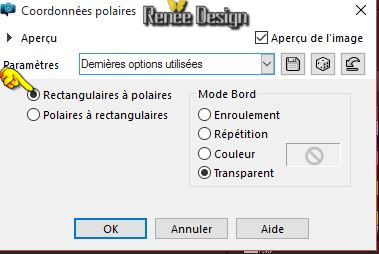
- Die Ebene - Gruppe - Raster 2 - ist aktiv
9. Effekte- Plugins – Mura’s Meister –Perspective
Tilling mit diesen Einstellungen
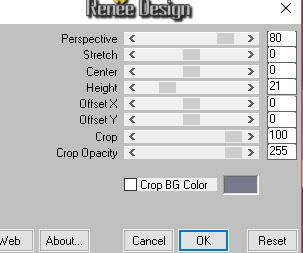
-
Aktiviere die oberste Ebene in der Ebenenpalette (Gruppe - Raster 2 )
10. Bild- Größe ändern-Verkleinern mit 75 % -Das Häkchen bei ... Größe aller Ebenen anpassen ... darf nicht aktiviert sein.
11. Effekte- Bildeffekte- Verschiebung mit diesen Einstellungen
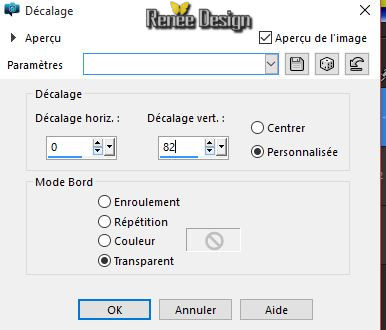
12. Ebenen- Neue Rasterebene
13.
Auswahl- Auswahl laden/speichern - Auswahl laden aus Datei und wähle Auswahl: ‘’Renee_selection_dansa_1’’
14. Öffne die Tube ‘’dansa_image_1’’
- Bearbeiten- Kopieren- Bearbeiten In eine Auswahl einfügen
15. Ebenen- Neue Rasterebene
16. Effekte-3D Effekte- Taste mit diesen Einstellungen-Farbe #650203
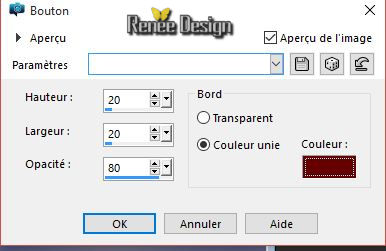
Auswahl-Auswahl aufheben
17. Effekte- Plugins –Eyecandy 5 impact – Glass
–Tab- Settings-User Settings und nehmen sie die voreingestellten Werte -Preset:‘’dansa_glass’’
18. Ebenen- Einbinden- Nach unten zusammenfassen
19. Effekte- 3D Effekte-Schlagschatten mit diesen Einstellungen 3/3/100/4 #ffffff
20. Effekte- Plugins – FM Tile Tools – Blend emboss mit der Standardeinstellung
21. Wiederhole :Effekte
/ FM Tile Tools – Blend emboss mit der Standardeinstellung
22. Öffne die Tube ‘’ dansa_image_2’’
- Bearbeiten- Kopieren- Bearbeiten- Als neue Ebene einfügen
23. Aktiviere Objektauswahlwerkzeug ( K) verschiebe es ca. an diese Stelle wie im Screen zu sehen
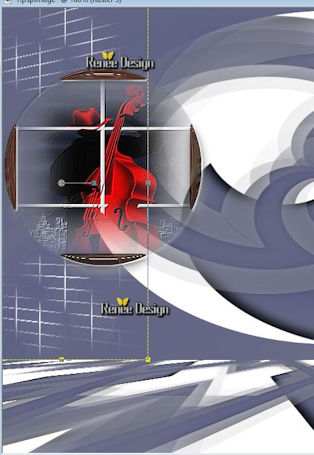
- Ebenenpalette: Stelle den Mischmodus auf "Aufhellen"
- Materialeigenschaften :Setze die VG-Farbe auf
#a8090d
24. Ebenen- Neue Rasterebene
25.
Auswahlwerkzeug (S) Benutzerdefinierte Auswahl mit diesen Einstellungen

26. Aktivieren Sie Ihr Farbverlaufswerkzeug und füllen sie die Auswahl mit der Vordergrundfarbe
Auswahl-Auswahl aufheben
27.
Effekte- Plugins – Unlimited – Toadies – Weaver mit diesen Einstellungen
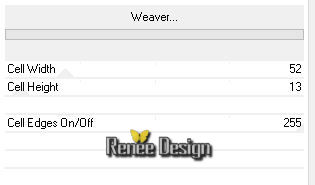
28. Ebenen- Duplizieren
29. Effekte- Geometrieeffekte -Kreis -Transparent
30. Effekte- 3D Effekte-Schlagschatten mit diesen Einstellungen 3/3/100/4 schwarz
31. Öffne die Tube ‘’
Renee_tube_defensa_vespertino.pspimage’’
- Bearbeiten- Kopieren- Bearbeiten- Als neue Ebene einfügen
- Nicht mehr verschieben !!
32. Ebenen- Neue Rasterebene
33.
Auswahl- Auswahl laden/speichern - Auswahl laden aus Datei und wähle Auswahl: « Renee_selection_dansa_2 »
34. Effekte- Plugins –Mura’s Meister – Clouds- mit diesen Einstellungen- Farbe
#ffffff /
#a8090d/#ffffff
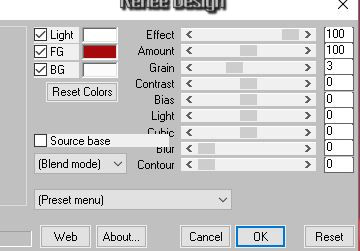
35.
Gammakorrektur ( Shift + G )
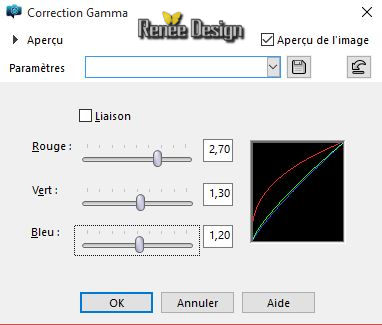
36.Effekte- Plugins –EyeCandy 5 Glass –
Tab- Settings-User Settings und nehmen sie die voreingestellten Werte -Preset:‘’
dansa_glass_2”
Auswahl-Auswahl aufheben
37. Effekte- Plugins – Mura’s Meister - Copies mit diesen Einstellungen
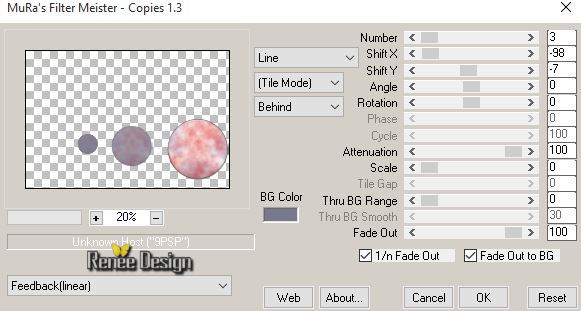
38. Ebenenpalette:Stelle den Mischmodus auf " Aufhellen "-Reduziere die Deckfähigkeit auf 32%
39. Wiederhole !!!!! Auswahl- Auswahl laden/speichern - Auswahl laden aus Datei und wähle Auswahl: « Renee_selection_dansa_2 »
40.
Ebenen- Neue Rasterebene
41. Öffne die Tube ‘’ dansa_image_3.pspimage’’
- Bearbeiten- Kopieren- Bearbeiten In eine Auswahl einfügen
Auswahl-Auswahl aufheben
42.
Effekte-Benutzerdefinierter Filter Emboss 3 mit der Standardeinstellung
43. Ebenen- Anordnen- Nach unten verschieben
-Aktiviere die obere Ebene in der Ebenenpalette
- Eigenschaften Vordergrund: Setze die VG-Farbe auf #ffffff
44.
Ebenen- Neue Rasterebene
45.
Auswahl- Auswahl laden/speichern - Auswahl laden aus Datei und wähle Auswahl: ‘’
Renee_selection_dansa_3’’
46. Aktivieren Sie Ihr Farbverlaufswerkzeug und füllen sie die Auswahl mit der Vordergrundfarbe (Klicken Sie 2 mal in die Auswahl )
Auswahl-Auswahl aufheben
47. Ebenenpalette:Stelle den Mischmodus auf " Aufhellen "
48. Öffne die Tube ‘’ dansa_image_4’’
- Bearbeiten- Kopieren- Bearbeiten- Als neue Ebene einfügen
- Aktiviere Objektauswahlwerkzeug ( K) verschiebe es ca. an diese Stelle wie im Screen zu sehen
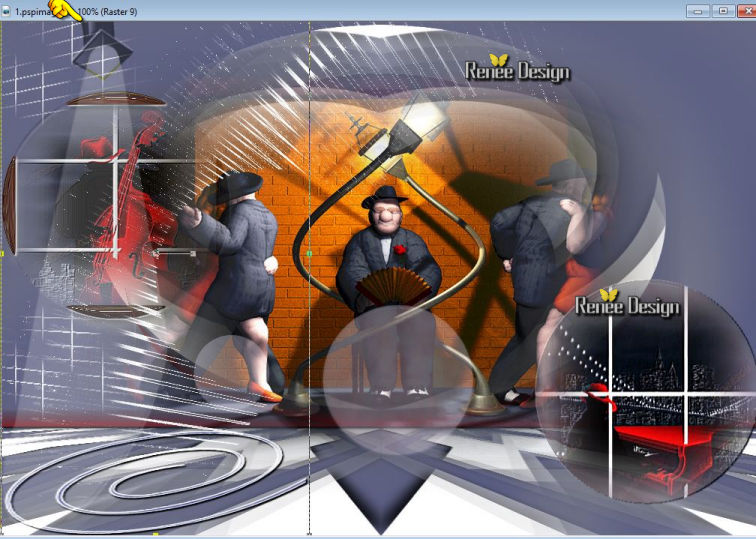
49. Öffne die Tube ’’3 femmes de roserika’’
- Aktiviere Raster 3 der Tube
- Bearbeiten- Kopieren- Bearbeiten- Als neue Ebene einfügen
50. Aktiviere Objektauswahlwerkzeug ( K) verschiebe es ca. an diese Stelle wie im Screen zu sehen
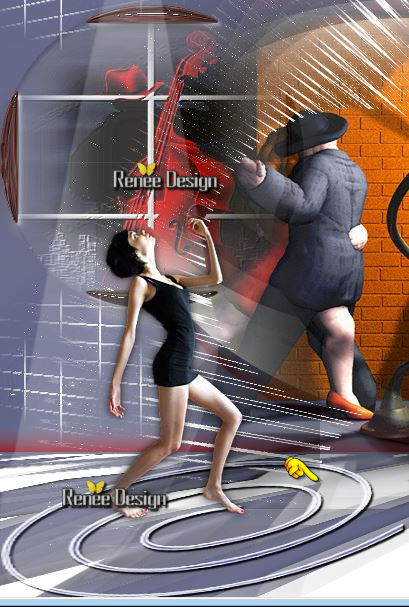
-
Reduziere die Deckfähigkeit auf 85%
51. Ebenen- Neue Rasterebene
52.
Auswahl- Auswahl laden/speichern - Auswahl laden aus Datei und wähle Auswahl: »Renee_selection_dansa_4 »
53. Aktivieren Sie ihr Farbverlaufswerkzeug und füllen sie die Auswahl mit:
- 1 x Vordergrundfarbe
- 1 x Hintergrundfarbe
- 1 x Vordergrundfarbe
Auswahl-Auswahl aufheben
54. Öffne die Tube ‘’ Renee_dansa_nuages’’
- Bearbeiten- Kopieren- Bearbeiten- Als neue Ebene einfügen
- Verschieben sie es nach oben rechts
55.
Effekte- Plugins – Unlimited - Harry's Power Grads -Double Sphere
Gradients
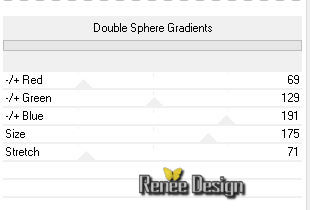
56. Öffne die Tube ‘’dansa_image_5’’
- Bearbeiten- Kopieren- Bearbeiten- Als neue Ebene einfügen
- Aktiviere Objektauswahlwerkzeug ( K) verschiebe es ca. an diese Stelle wie im Screen zu sehen
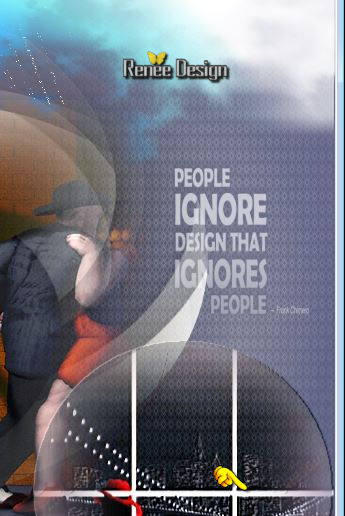
57. Ebenenpalette:Stelle den Mischmodus auf "Hartes Licht "
58. Ebenen- Einbinden- Sichtbare zusammenfassen
59. Bild-Rand hinzufügen mit:1 pixel #565b86
60. Bild-Rand hinzufügen mit:60 pixels #ffffff
61. Bild-Rand hinzufügen mit:1 pixel #565b86
62. Bild-Rand hinzufügen mit:10 pixels #ffffff
63. Öffne die Tube ‘’dansa_corner’’
- Bearbeiten- Kopieren- Bearbeiten- Als neue Ebene einfügen
- Verschieben sie es nach oben an den Rand
64. Ebenen- Duplizieren– Bild- Horizontal spiegeln
65. Öffne die Tube ‘’titre ‘’dansa_dance » Bearbeiten- Kopieren- Bearbeiten- Als neue Ebene einfügen
66. Ebenen- Einbinden- Alle zusammenfassen
67. Bild- Größe ändern-Verkleinern mit 90%
Speichern als JPG
Ich hoffe es hat Ihnen genau soviel Spaß gemacht wie mir es zu schreiben.
Renée
Diese Lektion wurde von Renée geschrieben 11/10/2015
Ausgabe
2015
*
* Jede Ähnlichkeit wie mit anderen Lektionen ist rein zufällig .
* Vergessen sie bitte unsere Übersetzer , Tubers und Skripteverfasser nicht und bedanken sie sich für ihre mühevolle Arbeit .
Danke schön Renée . *
*
| 

 Übersetzungen
Übersetzungen



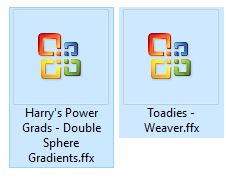
 Wenn Sie dieses Logo sehen dann müßen die Filter im Unlimited Importiert werden *
Wenn Sie dieses Logo sehen dann müßen die Filter im Unlimited Importiert werden * 

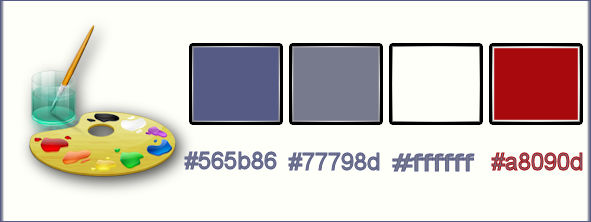
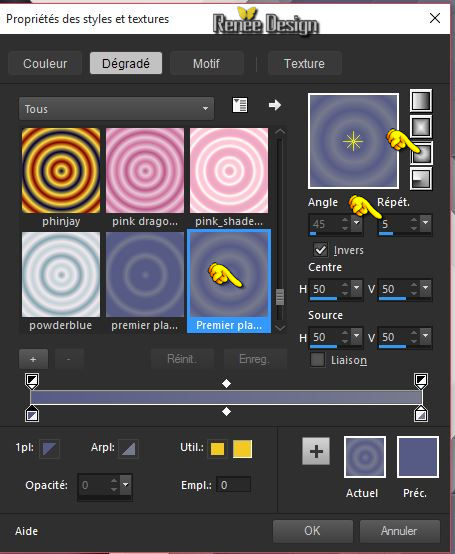
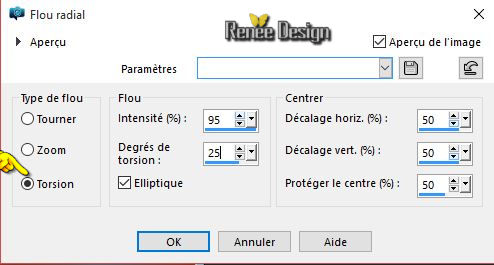

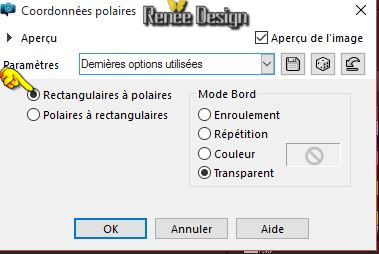
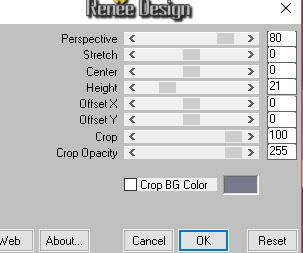
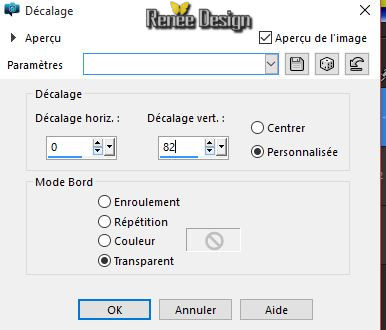
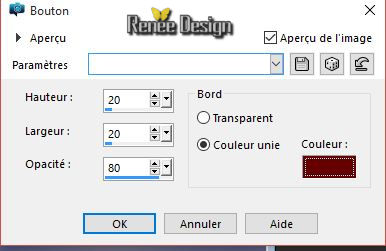
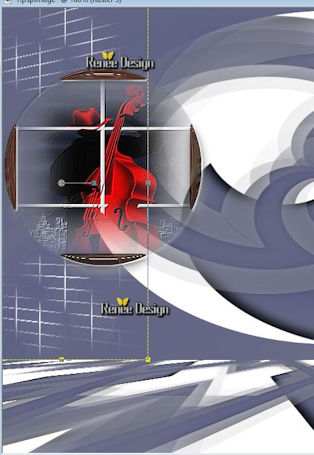

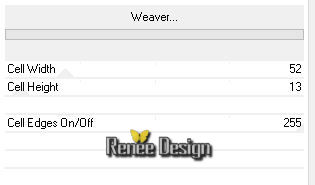
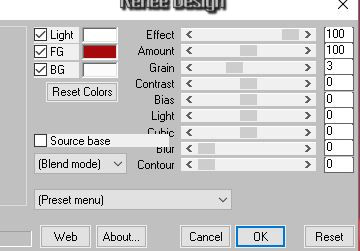
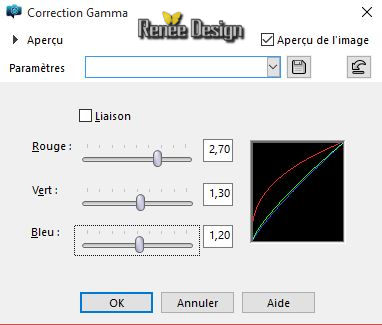
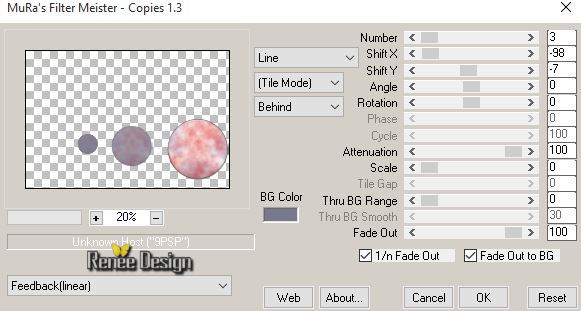
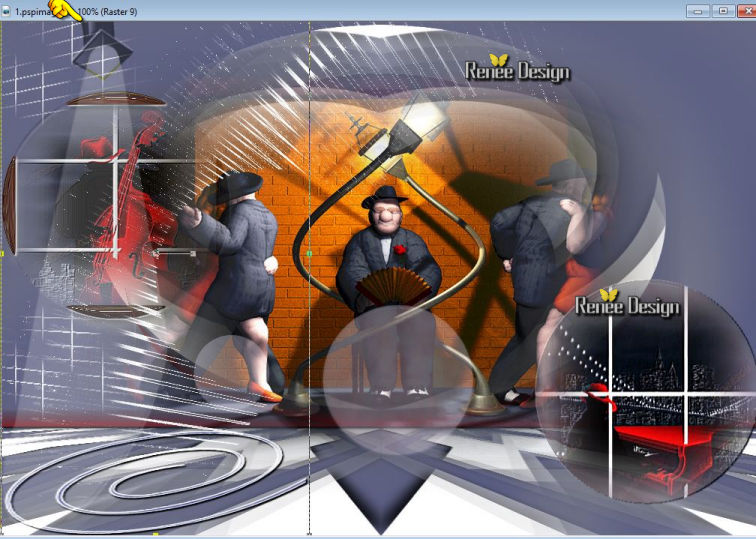
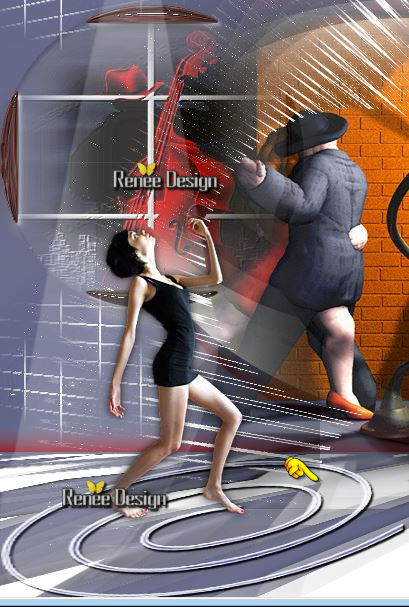
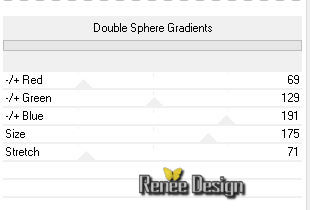
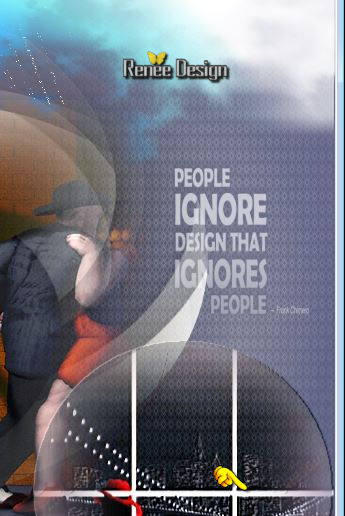

 Alle Rechten vorbehalten
Alle Rechten vorbehalten